iPhoneから電話帳・連絡先が消えた?復元方法をご紹介
著者 川端 和羽 最終更新日 2025-02-25 / カテゴリiPhoneデータ復元
最近のスマホやiPhoneは昔と比べるとデータ移行が非常にカンタンになりました。そのせいで長年の連絡先が蓄積されて、使っていないのに容量ばかり取っている。 そんな方もいるのではないでしょうか。スマホ初心者にとってデータ整理はとても大変でわからないことだらけですよね。ついうっかりと大切な連絡先を消してしまった!そんな経験もあるはずです。
本記事では、そんな方のために削除したiPhoneの電話帳を復元する方法をご紹介していきます。方法もiPhone本体とパソコンから2通りご紹介しますので、自分の環境に応じてぜひチャレンジしてみてください。
Part1:iPhone電話帳が消えたのはなぜ?
iPhoneを使っていると、突然電話帳(連絡先)が消えてしまうことがあります。このような状況に陥ると焦ってしまいますが、実はいくつかの原因が考えられます。次は、iPhoneの電話帳が消える主な原因とその対処法について詳しく解説します。
1.iCloud同期の不具合
iPhoneの連絡先はiCloudと同期されていることが多いですが、iCloud同期がオフになっていたり、複数のApple IDを使い分けている場合、誤って別のアカウントでログインしていると、連絡先が表示されないことがあります。また、iCloudのストレージ容量が不足していると、連絡先が正常に同期されないこともあります。
2.OSアップデートや設定変更による不具合
iOSのアップデートや設定変更が原因で、連絡先が消えることがあります。連絡先アプリの設定で、特定のグループや連絡先が非表示になっている。また、 iOSをアップデートした際に、何らかの不具合で連絡先が消えてしまった。
3.誤操作による削除
連絡先アプリで誤って一括削除を行ってしまうことがあります。また、GmailやOutlookなどのアカウントを削除すると、そのアカウントに紐づいた連絡先も消えることがあります。
Part2:iPhone連絡先を復元するにあたって注意するポイント
iPhoneの電話帳が消える原因は、iCloud同期の問題や誤操作、OSの不具合など多岐にわたります。しかし、多くの場合は適切な対処法で復元できるため、焦らずに原因を特定しましょう。日頃からバックアップを取る習慣をつけておくことも、データ消失を防ぐための重要なポイントです。
ポイント①:復元前にiCloudでバックアップを確認する
復元前にバックアップがあるか確認します。iPhone「設定」→「Apple IDアカウント」→「iCloud」→「iCloudバックアップ」に最新のバックアップを作成した日付が表示されます。
設定>Apple ID>iCloudと選びます
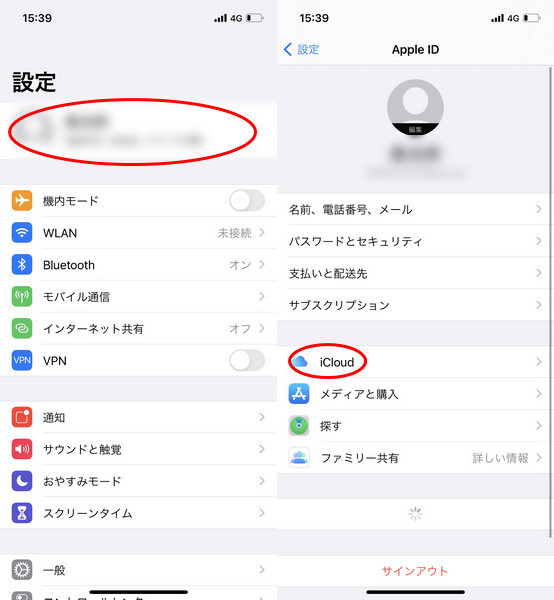
iCloudバックアップを押し、iCloudバックアップの設定がオンであれば、iCloudでバックアップされています
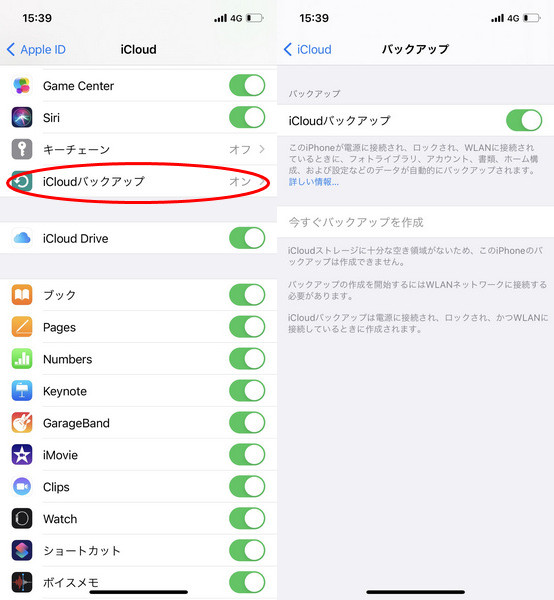
ポイント②:iPhoneでiCloudの連絡先同期がオンになっている
先ほども書きましたが、iCloudの連絡先同期がオフ(グレー)になっていると連絡先が同期されません。復元前にちゃんとオン「グリーン」にして連絡先が同期しているか確認します。
ポイント③:復元完了までは連絡先を新規登録しない
復元中はiPhone連絡先を登録しても変更が反映されません。なので、iPhone連絡先の復元中は完了までお待ちください。
Part3:消えたiPhone電話帳を復元する方法
iPhoneの電話帳復元は、いくつかの方法を試すことで、削除してしまった連絡先を復元できる可能性があります。 下記を参考に、あなたの状況に合った方法で連絡先を復元し、大切な人との繋がりを取り戻しましょう。
方法1:iCloud.comから消したiPhone連絡先を復元
iCloud.comは、iCloudに保存されたデータをWebブラウザから閲覧・編集するためのWebサイトです。この方法を使えば、連絡先のみを復元できるため、他のデータを復元する必要がありません。また、iPhoneを初期化する必要もありません。
iCloud.comを開き、ご自分の「Apple ID」「パスワード」を入力します。
サインインした後、「アカウント設定」をクリックします。
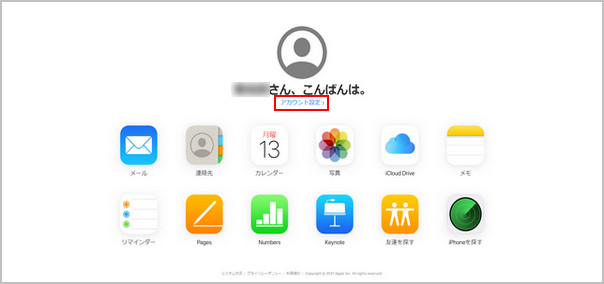
「詳細設定」の「連絡先の復元」をクリックします。
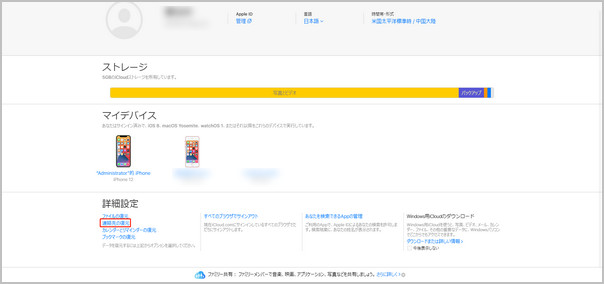
復元したい連絡先のアーカイブを選択します、アーカイブを選択したら「復元」をクリックします。これで、連絡先の復元は完了です。
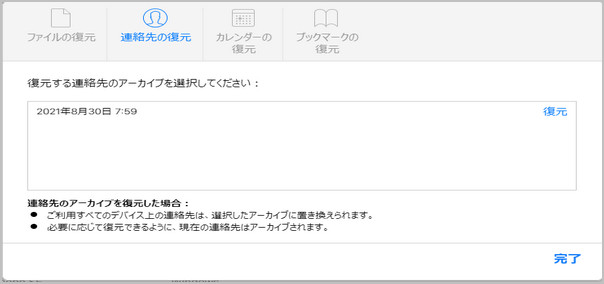
方法2: iTunes(またはFinder)から消えたiPhone電話帳を復元
iCloud.com以外にも、iPhoneの設定アプリからiTunesバックアップを復元する方法もあります。iPhoneの電話帳を復元する方法は、iCloudやiTunesを利用することで比較的簡単に行えます。 しかし、この方法を使えば、iPhoneを初期化する必要があります。そして、iPhone電話帳だけでなく、すべてのデータを復元します。
パソコンにiPhoneを接続し、iTunes(またはFinder)を起動します。
デバイスを選択し、「概要」画面を表示します。
「バックアップから復元」を選択し、最新のバックアップを選びます。

方法3:復元専門ツールを使って完全に削除したiPhone連絡先を復元
上記の方法でiPhone連絡先を復元できない場合は、UltData iPhoneデータ復元を使うのもおすすめです。 Tenorshare UltDataを使えば、バックアップなしでも、完全に削除したiPhone連絡先を復元できます。
- バックアップなしでもiPhone・iPadから誤って削除された連絡先が復元可能
- iCloud、iTunesバックアップからデータを選択的復元、上書きされません
- 復元前にデータをプレビューできる機能が搭載されている他、必要なデータのみを選択して復元できるなど、使い勝手の良さが特長
- iPhoneを初期化せずに、iCloud、iTunesバックアップファイルの確認もでき
安全・強力・信頼できるiOSデータ復元ソフト。バックアップなしでもiPhone/iPadから写真・動画などのデータを復元!高復元率で完全に削除したデータも復元可能!
「iOSデバイスから復元」をクリックしiPhoneを接続します。

その後、「連絡先」のチェックボックスにチェックを入れます。

あとはバックアップデータをスキャンして復元をするです。

方法5:データお預かりアプリを利用して削除したau電話帳を復元
auのスマートフォンをご利用で、電話帳(連絡先)が消えてしまった場合でも、復元できる可能性があります。auユーザー向けの「データお預かりアプリ」は、連絡先や写真、メールなどのデータをバックアップ・復元できる便利なツールです。誤って電話帳を削除してしまった場合でも、このアプリを利用すれば簡単に復元できます。下記は、データお預かりアプリを使ってau電話帳を復元する方法を詳しく解説します。しかし、復元にはau IDが必要ですので、事前に準備しておきましょう。
データお預かりアプリは、最大5GBまでのデータを無料で預かることができます。それ以上のデータを預ける場合は、有料プランへの加入が必要です。バックアップを取っていない場合でも、データ復元ソフトウェア「Ultdata for iOS」を使用してください。
データお預かりアプリを開き、au IDとパスワードでログインします。
ホーム画面で「データの復元」をタップし、復元したいバックアップを選択します。
「連絡先」にチェックを入れ、他のデータ(写真やメールなど)も必要に応じて選択します。
「復元開始」をタップし、復元が完了するまで待ちます。
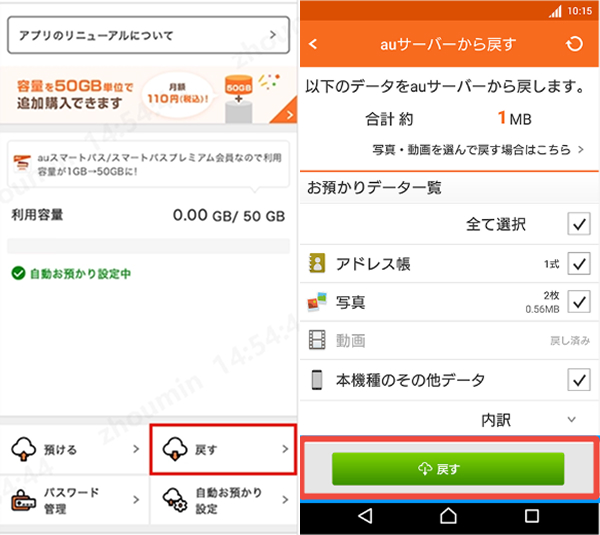
まとめ
いかがでしたか?今回は消えたiPhone電話帳の復元方法をご紹介させて頂きました。今はSNSで連絡が取れてしまうので、使わなくなった連絡先は消してしまう人も多いはずなので、大切な連絡先がうっかり消えても大丈夫なように、日頃から忘れずにiCloudで電話帳のバックアップを行いましょう。
もしiCloudなどのバックアップを取っていなければ、データ復元ソフト「Ultdata for iOS」も使えるので安心です。
関連記事: iPhoneで削除された電話履歴を復元する方法
- 初心者にも優しい、失われたデータを安全かつ選択的に復旧
- iCloudバックアップファイルの抽出・復旧を業界最高水準で実現
- 連絡先・写真・動画・LINEのメッセージなど、35種類以上のデータが復元・抽出










